【R语言图形用户界面开发】:showtext包的角色与影响分析
发布时间: 2024-11-09 19:59:04 阅读量: 35 订阅数: 45 


showtext:在R图形中更轻松地使用字体
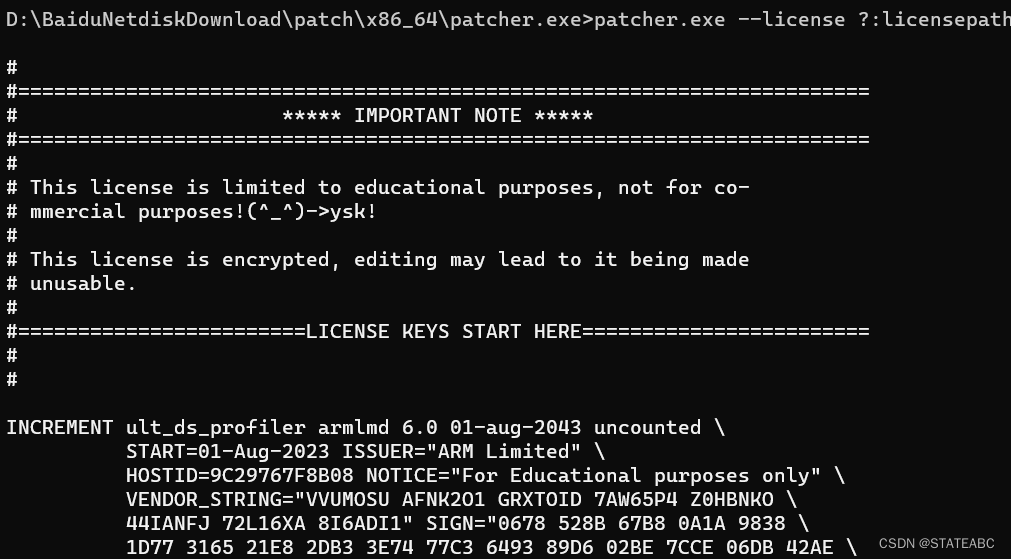
# 1. R语言图形用户界面概述
在当今数据密集型的工作环境中,数据可视化已成为传达信息和分析见解的关键工具。R语言,作为一种强大的统计编程语言,自诞生以来,就被广泛应用于数据处理和图形绘制。随着R语言图形用户界面(GUI)的发展,用户可以更加直观、便捷地进行数据分析和可视化操作,这极大提升了工作效率并降低了技术门槛。
R语言的图形界面不仅涵盖了基础的图表和图形绘制,还逐渐发展出更多高级功能,如动态交互式图表和复杂的用户界面布局。这些功能的实现,为R语言的用户群体提供了更加丰富的可视化解决方案,满足了从简单统计图表到复杂数据展示的多种需求。
本章旨在概述R语言图形用户界面的演变历程和当前状态。我们将从R语言图形系统的架构开始,探讨其组成部分,如基本图形系统与高级图形系统的关系,以及图形设备和图形参数的作用。这将为读者理解showtext包及其在R语言图形用户界面中的角色奠定基础。
# 2. showtext包的理论基础
### 2.1 R语言图形系统架构
#### 2.1.1 基本图形系统与高级图形系统
R语言的图形系统可以大致分为基本图形系统(Base Graphics)和高级图形系统(Grammar of Graphics),这为数据可视化提供了灵活性和强大的功能。
基本图形系统是R语言自带的一套绘图功能,它直接通过基础的图形函数(如`plot`, `hist`, `barplot`等)来创建图表。它的优点在于简洁直观,适合快速制图,但是它缺乏模块化和可重用性。
高级图形系统主要是ggplot2包,它基于“图形语法”概念,将绘图分解为数据、几何、统计和标度等部分。ggplot2的模块化设计使得复杂图形的创建更加方便,可以轻松地通过添加图层来构建图形,是当前流行的数据可视化工具。
#### 2.1.2 图形设备与图形参数
在R语言中,图形设备(Graphics Devices)是输出图形的界面或窗口,包括但不限于R控制台、文件、PDF、PNG或SVG格式的图像文件。R语言中的图形设备可以是交互式的也可以是非交互式的,分别对应于不同的使用场景。
图形参数(Graphics Parameters)则允许用户控制图形的外观,如图形尺寸、边距、字体、颜色等。通过设置这些参数,用户可以创建更符合需求的图形,例如,改变坐标轴的名称、标签以及调整字体大小和类型等。
### 2.2 showtext包的原理与功能
#### 2.2.1 showtext包的作用与优势
showtext包是一个专门用来解决在R语言中使用非ASCII字符(如中文、日文等)时出现的显示问题的工具包。它能够自动检测当前设备,并在需要时替换默认的字体。
showtext包的优势在于,它提供了一种简单的方法来集成和使用各种字体,从而让开发者可以更自由地进行图形和文本渲染,特别是对于那些有特殊文字处理需求的用户来说,这提供了一个有效的解决方案。
#### 2.2.2 字体管理与渲染流程
showtext包提供了一套完整的字体管理机制。在使用showtext包时,开发者可以使用`font_add`函数来添加本地字体文件,或者通过网络字体服务如Google Fonts进行字体嵌入。这样,即使是在不同的操作系统或者输出设备上,用户也能看到一致的字体显示效果。
渲染流程大致分为以下几个步骤:首先,showtext包会分析图表中需要渲染的文本,然后根据预设的字体替换机制确定最终使用的字体,最后通过底层的图形设备接口进行渲染输出。
### 2.3 showtext包与R语言集成
#### 2.3.1 showtext包的安装与加载
showtext包可以通过CRAN包管理器进行安装,使用以下命令即可安装:
```r
install.packages("showtext")
```
加载showtext包,可以使用标准的library函数:
```r
library(showtext)
```
#### 2.3.2 showtext包与其他R包的兼容性
showtext包设计时考虑了与其他R包的兼容性。在大多数情况下,showtext包可以和其他图形包(如ggplot2、lattice等)无缝集成。开发者只需要在绘图代码的开始处添加showtext的初始化代码,如`showtext_auto()`,即可启用showtext包的功能。
为了确保在使用showtext包时能够达到预期效果,建议检查相关的R包文档和showtext包的文档,来确定在特定情况下需要调整的兼容性设置。
请注意,以上内容为指定章节的概要介绍。为了满足章节字数的要求,每个小节会根据需要进一步扩展,添加代码示例、参数说明、逻辑分析等,确保内容的丰富性、深度及逻辑性。
# 3. showtext包的实践应用
## 3.1 文本渲染的实践操作
在这一部分,我们将深入了解如何在R语言中使用showtext包来进行文本渲染的操作。文本渲染在数据可视化中扮演着重要角色,它包括了字体文件的引入与配置,以及文本属性的设置与应用。
### 3.1.1 字体文件的引入与配置
首先,字体文件的引入是展示文本内容时至关重要的步骤。showtext包提供了一套简便的函数来管理字体,从而使得在图形中使用非标准字体成为可能。字体文件通常分为位图字体(如.ttf或.otf文件)和矢量字体(如.svg字体)。这里我们重点介绍位图字体的引入。
```r
library(showtext)
# 添加字体文件到showtextDB数据库中
font_add("myfont", regular = "path/to/myfont-Regular.ttf")
font_add("myfont", bold = "path/to/myfont-Bold.ttf")
# 设置全局默认字体(可选)
showtext_auto()
# 使用showtext_opts()自定义字体解析选项
showtext_opts(dpi = 96)
```
在上述代码中,`font_add`函数用于添加字体文件到showtext数据库中,并为常规和粗体指定相应的字体文件路径。`showtext_auto`用于自动在图形设备中启用showtext,以便于渲染文本时使用添加的字体。`showtext_opts`函数用于设置一些额外的选项,如这里设置的每英寸点数(dpi)。
### 3.1.2 文本属性的设置与应用
一旦字体被引入,接下来就是如何在图形中应用这些字体属性了。文本属性包括字体类型、大小、颜色、倾斜、加粗等。showtext包允许用户在绘制图形时直接使用设置好的字体。
```r
# 创建图形设备
pdf("showtext_text_example.pdf")
# 绘制图形并应用文本属性
plot(1:10, rnorm(10), type = "n", xlab = "X轴", ylab = "Y轴")
text(1:10, rnorm(10), labels = paste("点", 1:10), font = 2)
# 关闭图形设备
dev.off()
```
在上述代码中,`plot`函数创建了一个图形设备,并用`text`函数添加了带有文本的点。我们使用了`font = 2`参数来应用在`font_add`中定义的粗体字体。
## 3.2 增强图形显示效果
增强图形显示效果是通过个性化定制图形元素和解决图形跨平台一致性问题来实现的。
### 3.2.1 图形元素的个性化定制
个性化定制是指根据用户需求和设计标准,对图形的各个方面进行细致的调整。这可能包括颜色的定制、形状的改变、线条样式的修改等。showtext包允许用户对文本进行高级定制,包括颜色、大小以及字体样式。
```r
library(ggplot2)
library(showtext)
# 设置全局字体和图形主题
theme_set(theme_minimal())
showtext_auto()
# 加载示例数据集
data(mtcars)
# 创建ggplot图形
ggplot(mtcars, aes(x = wt, y = mpg)) +
geom_point() +
labs(title = "mtcars数据集中的汽车重量与油耗关系图",
x = "汽车重量 (1000 lbs)",
y = "每加仑英里数") +
theme(plot.title = element_text(family = "myfont", size = 14, color = "blue"),
axis.title = element_text(family = "myfont", size = 12),
axis.text = element_text(family = "myfont", size = 10))
```
在上述代码中,`ggplot`函数创建了一个基本的散点图,并通过`labs`函数和`theme`函数对标题、轴标签进行定制。使用了`element_text`函数来指定字体系列、大小和颜色。
### 3.2.2 图形的跨平台一致性问题解决
跨平台一致性问题通常涉及字体渲染的差异,这些差异可能发生在不同的操作系统或设备上。通过showtext包可以确保在不同的环境中图形的一致性和可移植性。
```r
# 在图形设备中设置字体
```
0
0





